Voit määrittää tai muuttaa niiden puhelimien asetuksia, joita aiot käyttää Skype for Business kanssa Skype for Businessin asetukset -valikossa.
Puhelinnumeroiden lisääminen ja muuttaminen
Tärkeää: Jos haluat muuttaa Puhelin numeroasi, mutta se ei näy harmaana, järjestelmänvalvoja on määrittänyt sen puolestasi ja estää sinua vaihtamasta sitä. Ota yhteyttä järjestelmänvalvojaan (henkilö, joka on antanut sinulle tili tiedot) ja pyydä heiltä oikeudet muuttaa Työpuhelin numeroasi.
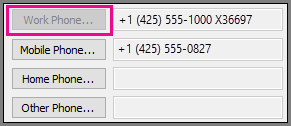
-
Napsauta Skype for Business pääikkunan yläreunassa Asetukset -painikkeen vieressä olevaa nuolta

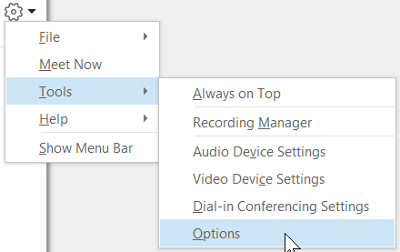
-
Valitse Asetukset -valikossa puhelimet.

-
Napsauta lisättävän tai muutettavan luku tyypin ruutua ja kirjoita numero. Käytä vain numeroita 0123456789 ja ei sulkeita tai yhdysmerkkejä. Kun lisäät kansainvälisiä numeroita, kirjoita +-merkki, sitten maakoodi ja sen jälkeen paikallinen numero.
-
Jos haluat näyttää numeron yhteyshenkilöille, valitse numeron vieressä oleva Sisällytä yhteystietokorttiini -valintaruutu.
Kuka näkee Puhelin numeroni?
Puhelinnumerot näkyvät yhteystietokortissa Skype for Business -yhteyshenkilöille heille määrittämäsi tietosuojatason perusteella. Numerosi näkyy seuraavasti:
-
Työpuhelin näkyy kaikille, lukuun ottamatta Ulkoiset yhteyshenkilöt- ja Estetyt yhteyshenkilöt -tason yhteyshenkilöitä.
Huomautus: Jotkin yritykset eivät salli työnumeron Sisällytä yhteystietokorttiini -valinnan poistamista.
-
Matkapuhelin näkyy vain Työryhmä- sekä Ystävät ja sukulaiset -tason yhteyshenkilöille.
-
Koti puhelin näkyy vain kavereillesi ja perheellesi.
-
Muu puhelin näkyy vain Ystävät ja sukulaiset -tason yhteyshenkilöille. Tämän vaihtoehdon avulla voit lisätä tai muokata lisänumeroita, kuten väliaikaisia työnumeroita tai vaihtoehtoisia matkapuhelinnumeroita.
Huomautus: Jos haluat nähdä yhteyshenkilöiden tietosuojatasot, valitse yhteystietoluettelossa Suhde-välilehti. Yhteyshenkilöt on ryhmitelty siellä tietosuojatason mukaan. Jos haluat muuttaa yhteyshenkilön tietosuojatasoa, napsauta yhteystietoa hiiren kakkospainikkeella ja valitse Muuta tietosuojatasoa. Lisätietoja on artikkelissa Tavoitettavuustietojen hallinta Skype for Businessissa.
Teksti Puhelin laitteen (TTY) käyttäminen
Teksti Puhelin tila (TTY) käytetään teksti viestintään Puhelin linjan kautta. Tieto koneeseen on kytkettävä TTY-laite, jotta muokattu ääni tulkitaan. muussa tapa uksessa puhelun aikana voi ilmetä huonoa äänen laatua. Ongelmia äänenlaadussa voi syntyä myös silloin, jos TTY-tilaa käytetään neuvottelupuhelussa.
TTY-tila on oletusarvoisesti pois käytöstä. Tilan ottaminen käyttöön:
-
Kytke TTY-laite tietokoneeseen.
-
Napsauta Skype for Business pääikkunan yläreunassa Asetukset -painikkeen vieressä olevaa nuolta

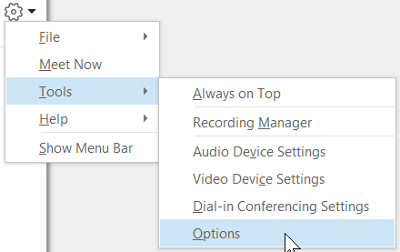
-
Valitse Asetukset -valikossa puhelimet.

-
Valitse Puhelimen helppokäyttötoiminnot -kohdassa Ota käyttöön TTY-tila.
-
Kirjaudu ulos Skype for Business ista ja kirjaudu takaisin sisään.
Tutustu myös seuraaviin ohjeaiheisiin
Puhelujen soittaminen ja vastaanottaminen Skype for Businessissa
Soitonsiirto ja samanaikainen soitto
Skype for Business -puhelun siirtäminen
Skype for Business -neuvottelupuhelun aloittaminen
Käyttäjän puhelin numeron määrittäminen, muuttaminen tai poistaminen










